电脑更换用户名登录 如何在Win10系统中更改账户登录名
更新时间:2024-04-10 10:55:52作者:jiang
在使用电脑登录系统时,我们经常会用到用户名来确认身份,有时候我们可能需要更换用户名,例如在Win10系统中更改账户登录名。这种情况可能出现在我们想要增加隐私保护或者个性化设置的时候。不过要在Win10系统中更改账户登录名并不复杂,只需要按照一定的步骤进行操作即可。接下来我们将详细介绍如何在Win10系统中更改账户登录名。
具体方法:
1.首先,请大家对着电脑系统桌面的计算机图标击右键,然后在右键菜单中选择“管理”选项。
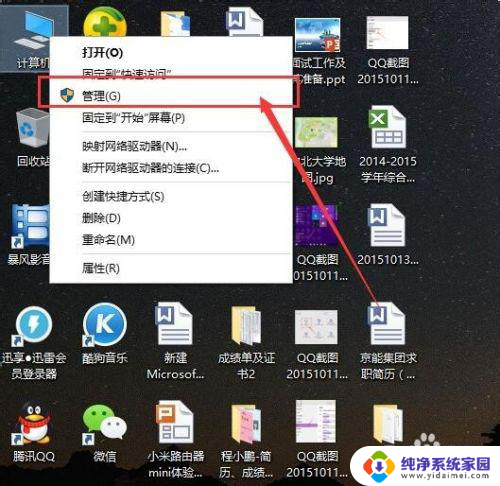
2.打开计算机管理界面之后,在管理页面左侧点击选择"本地用户和组"。然后在本地用户和组中双击选择“用户”选项,打开用户选项。
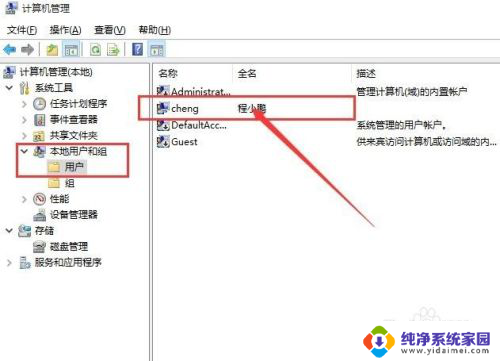
3.在打开用户列表之后,右键点击需要修改的用户名。在弹出的界面中点击选择“重命名”选项,即可开始重新修改登陆的账户用户名。
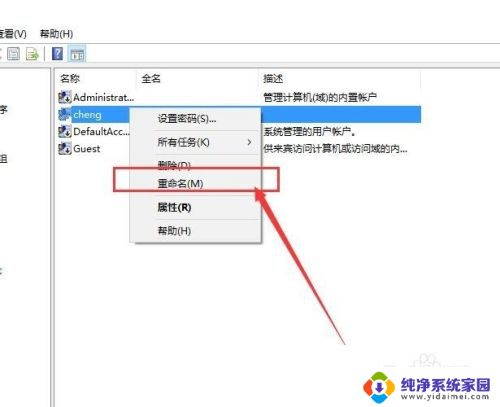
4.修改掉用户账户名之后,我们还可以修改用户账户全名,在计算机用户管理页面中击右键,在弹出的右键菜单中选择“属性”选项。
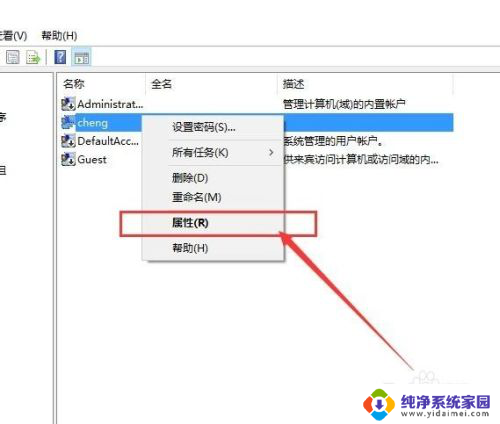
5.接下来,我们就可以打开当前登录的账户用户属性界面了。在当前的用户登录账户属性页面中,点击输入全新的账户名并点击“确定”保存相关的设置项目即可。
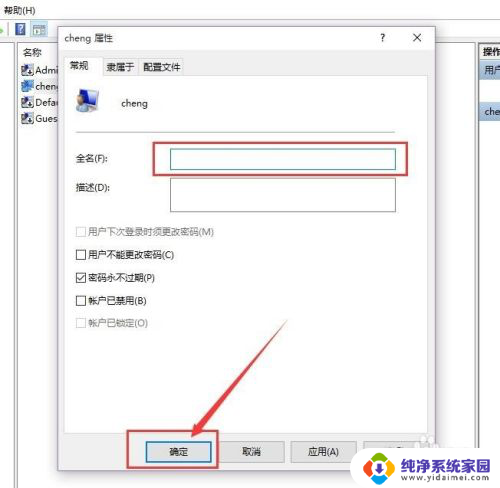
以上就是更改计算机用户名登录的全部内容,如果还有不清楚的用户,可以参考以上小编的步骤进行操作,希望对大家有所帮助。
电脑更换用户名登录 如何在Win10系统中更改账户登录名相关教程
- win10系统账户名字怎么更改 Win10系统如何更改用户登录名
- win10登录用户名怎么更改 win10如何修改登录用户名
- win10如何更改电脑账户名称 如何在win10中更改用户账户名称
- 更换win10用户名 win10怎么更改用户登录名称
- win10更换本地账户名称 如何在Win10上更改本地用户账户名称
- win10系统怎么改用户名名字 如何在Win10系统中更改用户名
- windows修改本地用户名 Win10怎么更改本地用户的登录名称
- window10怎么更改用户文件名 Win10登录用户文件夹名怎么改为英文
- win10更改电脑账户名称 如何在win10中更改账户名称
- 怎么更改win10的用户名 如何在Win10系统中更改用户名
- 怎么查询电脑的dns地址 Win10如何查看本机的DNS地址
- 电脑怎么更改文件存储位置 win10默认文件存储位置如何更改
- win10恢复保留个人文件是什么文件 Win10重置此电脑会删除其他盘的数据吗
- win10怎么设置两个用户 Win10 如何添加多个本地账户
- 显示器尺寸在哪里看 win10显示器尺寸查看方法
- 打开卸载的软件 如何打开win10程序和功能窗口